視頻始終佔據您存儲空間的最大部分。一個視頻30秒,至少30MB,幾乎等於一個應用程式。人們喜歡為一些重要的、快樂的或簡單的日常生活錄製視頻。尤其是在演唱會期間,他們無法停止錄製。因為很少有這樣的經歷。然而,隨著時間的流逝,新的記憶將交到舊時光的手中。人們很少再看他們,但他們不願意刪除他們記錄的這些美麗夜晚。
當他們找到傳輸這些視頻的方法時,他們發現很難或根本不知道如何將視頻從手機傳輸到計算機。有些人可能會建議使用電子郵件。其他人則向您展示了一些在線傳輸它的風險方法。在本文中,我們將向您展示一些簡單的方法,您只需要選擇最好的方法或您喜歡的方法即可。
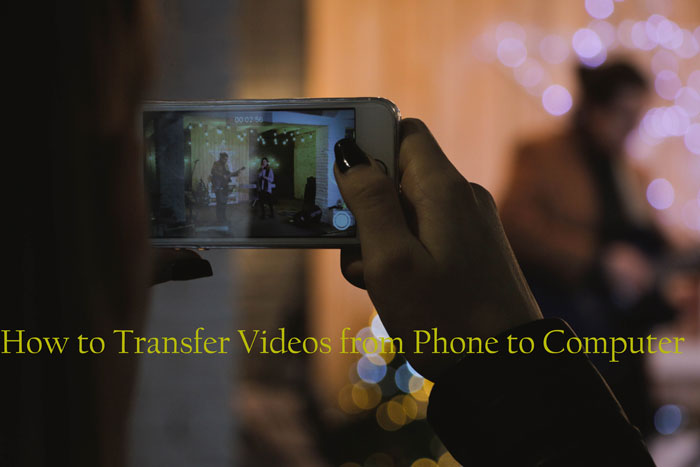
如何將視頻從手機傳輸到計算機?可以通過多種方式將 視頻從 Android 手機傳輸到計算機 。您可以使用以下幾種方法:
為了實現從手機到計算機傳輸視頻的安全和大容量,最強大的Android視頻傳輸軟體 - Coolmuster Android Assistant來為您提供説明。Coolmuster Android Assistant 是一款功能豐富且全面的Android數據管理工具。除了只需按一下即可輕鬆備份和恢復Android手機上的所有數據外,它還提供了方便的數據傳輸功能,允許使用者毫不費力地在電腦和Android設備之間穿梭各種類型的資訊,包括視頻、照片、簡訊、聯繫人等。該軟體不僅具有使用者友好的操作,而且支援多種數據類型,為使用者提供全面高效的數據管理體驗。
Coolmuster Android Assistant的主要特點:
請按照以下詳細步驟高效上傳視頻:
01安裝和啟動后,您可能會遇到初始工具箱。導航到「Android 助手」模組以訪問 Coolmuster Android Assistant。

02將USB電纜成功連接到PC後,介面將立即做出反應,向您顯示設備連接良好。同時, Android 中的所有檔都將被檢測並顯示在 Coolmuster Android Assistant介面中。

03轉到左側專案清單中的視頻 > 選擇所需的視頻,然後在表格上打勾 > 按兩下頂部的“導出”。

視訊教程:
觀看視頻以瞭解有關如何將視頻從 Android 傳輸到PC或 Mac的更多詳細資訊。
閱讀更多:
對於那些喜歡無線方法的人來說,藍牙提供了一種無電纜選項,用於將視頻從 Android 傳輸到計算機。雖然非常適合較小的檔大小,但這種方法提供了便利。以下是有關如何將視頻從手機發送到筆記型電腦的分步指南:
步驟 1。在 Android 手機和計算機上啟用藍牙。
第2步。按照螢幕上的提示配對設備並確認金鑰。
第 3 步。在您的 Android 手機上,找到視頻,點擊“共用”圖示,然後選擇“藍牙”。

第 4 步。從可用設備清單中選擇您的電腦。
第 5 步。在計算機上接受傳入的檔,完成無線傳輸。
對於iPhone使用者,也有很多方法可以將視頻從手機傳輸到計算機。在本節中,我們將為您提供詳細說明。
Coolmuster還為iOS用戶開發了一個名為Coolmuster iOS Assistant的專用數據管理工具。與Android同類產品類似,Coolmuster iOS Assistant 專為iOS設備量身定製。它不僅支援iOS數據的一鍵備份和恢復,還有助於iOS設備和計算機之間無縫傳輸各種數據類型,包括但不限於視頻、照片和聯繫人。該工具提供全面高效的iOS數據管理體驗,使用戶能夠方便地管理其行動裝置數據。
Coolmuster iOS Assistant的主要特點:
以下是如何將視頻從手機發送到計算機的詳細步驟:
01在電腦上安裝並啟動 Coolmuster iOS Assistant 。通過 USB 資料線連接您的 iPhone,信任連接並授予許可權。

02導航到軟體中的「視頻」類別,然後選擇要傳輸的視頻。點擊「匯出」選項,選擇正確的文件輸出格式,然後開始該過程。

視訊教程:
請觀看視頻以瞭解有關如何逐步將電影從手機傳輸到筆記型電腦的更多詳細資訊。
另請參見:
iCloud 擁抱 Apple 生態系統,為 iPhone 使用者提供了整合解決方案,可以毫不費力地將視頻傳輸到他們的電腦。這種基於雲的方法確保了無縫同步。以下是如何將視頻從手機上傳到計算機的步驟:
步驟 1。在 iPhone 和電腦上啟用 iCloud,使用同一個 Apple ID 登錄。
第2步。在iPhone上,導航到「設置」>「您的姓名」>“iCloud”>“照片”,然後啟用iCloud Photos。

第 3 步。在計算機上訪問 iCloud ,使用相同的Apple ID登錄,然後選擇“照片”。留出時間同步視頻,完成無縫傳輸。
對於經典方法,iTunes仍然是iPhone使用者傳輸視頻的可靠方法。該軟體不僅可以用作媒體播放機,還可以促進無縫數據傳輸。請按照以下步驟將視頻從手機移動到電腦:
步驟 1。通過USB線將iPhone連接到計算機,啟動 iTunes。
第2步。在iTunes中選擇您的設備,然後導航到「電影」選項卡。
第 3 步。選擇要傳輸的視頻,然後按兩下同步以啟動無縫傳輸過程。

不容錯過:
如何解決iTunes無法識別iPhone的問題?[2024更新]
為什麼會出現iTunes錯誤-50以及如何修復錯誤[已解決]
除了前面提到的具體方法外, Android 和iPhone還分享了一些常見的視頻傳輸方式。在本節中,我們將指導您完成其中的每一個。
當簡單性是關鍵時,利用USB連接為 Android 和iPhone使用者提供了通用解決方案。這種直接和安全的連接確保了高效的視頻傳輸。請按照以下簡單步驟操作 如何將視頻從手機傳輸到電腦:
步驟 1。使用USB資料線將手機連接到電腦。
第2步。在手機上,選擇允許通過USB傳輸檔的選項。
第 3 步。打開電腦上的文件資源管理器,找到連接的設備,然後毫不費力地拖放視頻。
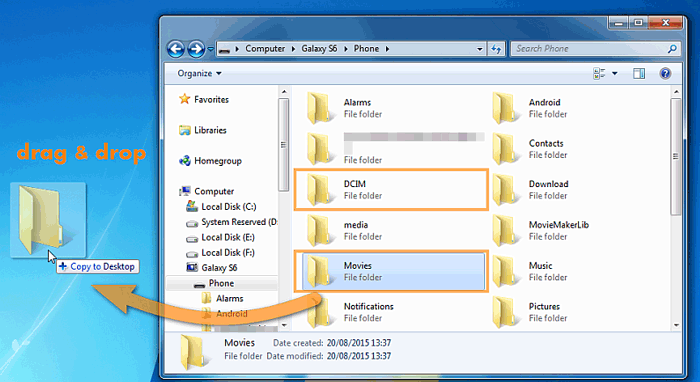
對於較小尺寸的視頻,電子郵件提供了一種在手機和計算機之間傳輸檔的快速有效的方法。這種方法特別適用於單個視頻或較小尺寸的檔。以下是有關如何將視頻從行動裝置共用到筆記型電腦的分步指南:
步驟 1。在您的手機上撰寫一封新電子郵件,附上要傳輸的視頻。

第2步。將電子郵件發送給自己,確保它到達您的收件匣。
第 3 步。在您的電腦上打開電子郵件並下載附加的視頻以進行無縫傳輸。
可能喜歡:
Google Drive 為 Android 和 iPhone 使用者提供了基於雲端解決方案,可在設備之間無縫共用和傳輸視頻。請按照下列步驟操作:
步驟 1。要在行動裝置上啟用 Google Drive,請點擊「+」圖示並選擇「上傳」以將視頻從手機上傳到 Google Drive。

第2步。使用同一個Google帳戶登錄,即可訪問電腦上的 Google雲端硬碟 。
第 3 步。導航到上傳的視頻並下載它們以進行無縫傳輸。
總之,將視頻從手機傳輸到計算機不一定是一項複雜的任務。無論您喜歡有線連接、無線方法還是基於雲的解決方案,都有大量選項適合您的需求。通過遵循本綜合指南中概述的方法,您可以毫不費力地傳輸視頻,確保它們安全地存儲在您的計算機上,以備將來欣賞、編輯或共用。
選擇最適合您喜好的方法,輕鬆自信地開始傳輸視頻。當然, Coolmuster Android Assistant或Coolmuster iOS Assistant是您傳輸大視頻或小視頻的最推薦方式。憑藉其容量、安全性和快速傳輸設計,它總能讓您大吃一驚並節省您的時間。
相關文章:
如何在有或沒有計算機的情況下將視頻從iPhone傳輸到USB記憶棒?
如何以 7 種輕鬆的方式將視頻從 Android 傳輸到 iPad,無論有/沒有計算機?
如何在有或沒有iTunes的情況下將視頻從PC傳輸到iPhone





